Как отремонтировать блок питания самостоятельно. Какие неисправности чаще всего встречаются в адаптерах питания. Пошаговая инструкция по диагностике и ремонту сетевого адаптера. Какие инструменты потребуются для ремонта блока питания.
Устройство и принцип работы сетевого адаптера питания
Сетевые адаптеры питания представляют собой компактные блоки питания, используемые для питания различных электронных устройств. Они применяются для питания антенных усилителей, радиотелефонов, зарядных устройств и другой бытовой техники. Несмотря на широкое распространение импульсных блоков питания, трансформаторные адаптеры все еще активно используются.
Типичный трансформаторный адаптер питания состоит из следующих основных элементов:
- Трансформатор для понижения сетевого напряжения 220В до 12-15В
- Диодный мост для выпрямления переменного напряжения
- Конденсаторы для сглаживания пульсаций
- Стабилизатор напряжения (например, на микросхеме 78L12)
- Светодиод для индикации работы
Принцип работы адаптера заключается в следующем:

- Трансформатор понижает сетевое напряжение до нужного уровня
- Диодный мост выпрямляет переменное напряжение
- Конденсаторы сглаживают пульсации
- Стабилизатор обеспечивает постоянное выходное напряжение
Наиболее распространенные неисправности адаптеров питания
Несмотря на простоту конструкции, в адаптерах питания могут возникать различные неисправности. Наиболее часто встречаются следующие проблемы:
- Обрыв или перегорание обмотки трансформатора
- Пробой диодов в выпрямительном мосте
- Выход из строя стабилизатора напряжения
- Высыхание или вздутие электролитических конденсаторов
- Обрыв или повреждение соединительных проводов
Перед тем как приступать к ремонту, необходимо правильно диагностировать причину неисправности.
Пошаговая инструкция по диагностике неисправностей адаптера питания
Для выявления проблемы в адаптере питания рекомендуется придерживаться следующего алгоритма:
- Проверить целостность сетевого шнура и вилки
- Осмотреть корпус адаптера на предмет механических повреждений
- Измерить сопротивление первичной обмотки трансформатора
- Проверить исправность диодного моста
- Измерить емкость и проверить состояние электролитических конденсаторов
- Проверить работоспособность стабилизатора напряжения
- Измерить выходное напряжение адаптера
Такая последовательность действий позволит локализовать неисправный элемент и определить необходимость его замены.
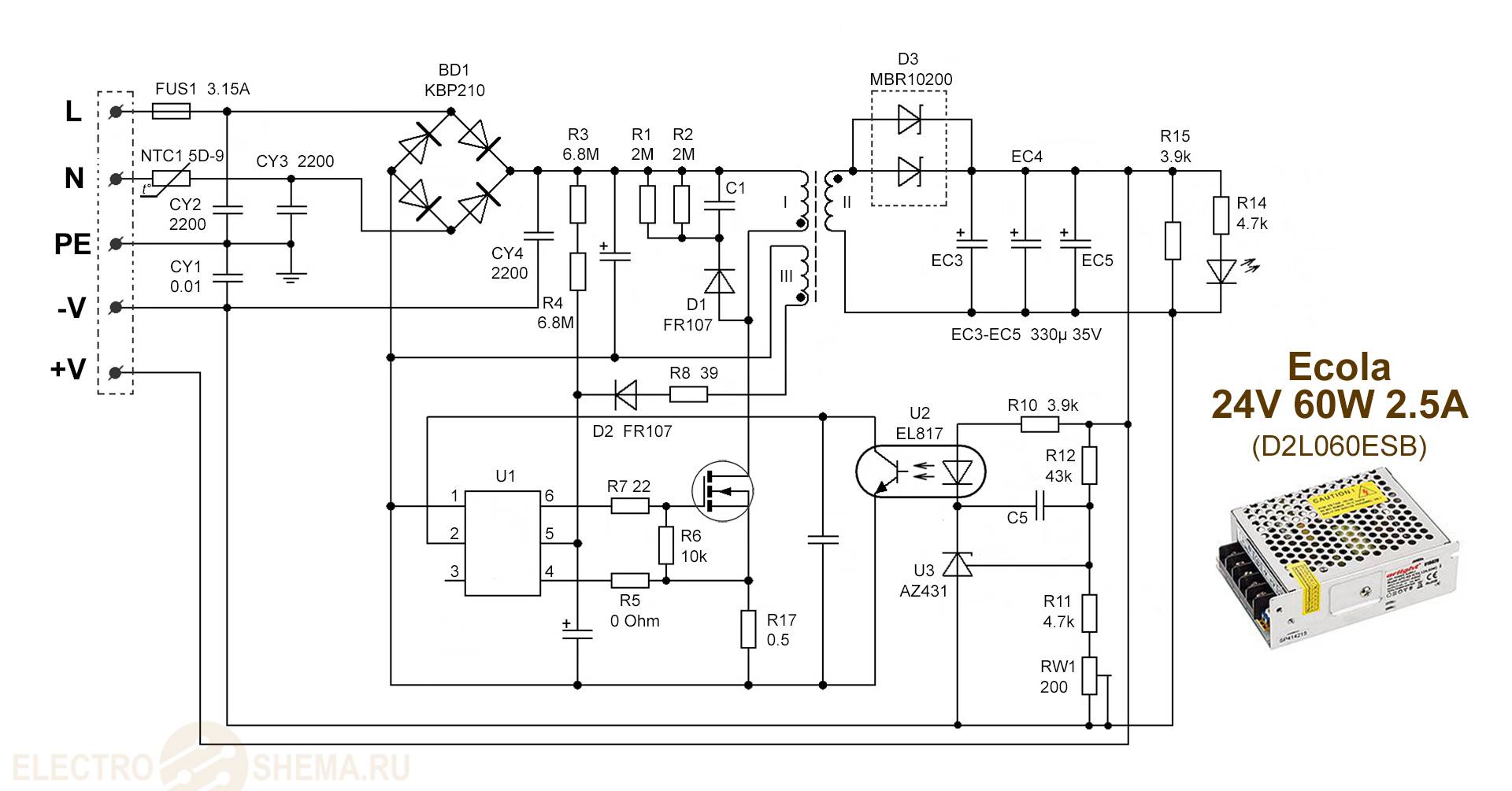
Необходимые инструменты для ремонта адаптера питания
Для самостоятельного ремонта адаптера питания потребуются следующие инструменты и материалы:
- Мультиметр для измерения напряжения, сопротивления и емкости
- Паяльник и припой для замены компонентов
- Отвертки для разборки корпуса
- Пинцет для работы с мелкими деталями
- Изоляционная лента
- Запасные радиодетали (диоды, конденсаторы, стабилизаторы)
Наличие этих инструментов позволит выполнить большинство ремонтных операций в домашних условиях.
Пошаговая инструкция по ремонту адаптера питания
После определения неисправного элемента можно приступать непосредственно к ремонту:
- Отключить адаптер от сети и разобрать корпус
- Визуально осмотреть плату на наличие повреждений или обугленных участков
- Выпаять неисправный компонент
- Очистить контактные площадки от остатков припоя
- Установить и припаять новый элемент, соблюдая полярность
- Проверить качество пайки и отсутствие замыканий
- Собрать корпус адаптера
- Проверить работоспособность путем измерения выходного напряжения
При замене компонентов важно использовать аналогичные по характеристикам детали. Это обеспечит корректную работу отремонтированного адаптера.
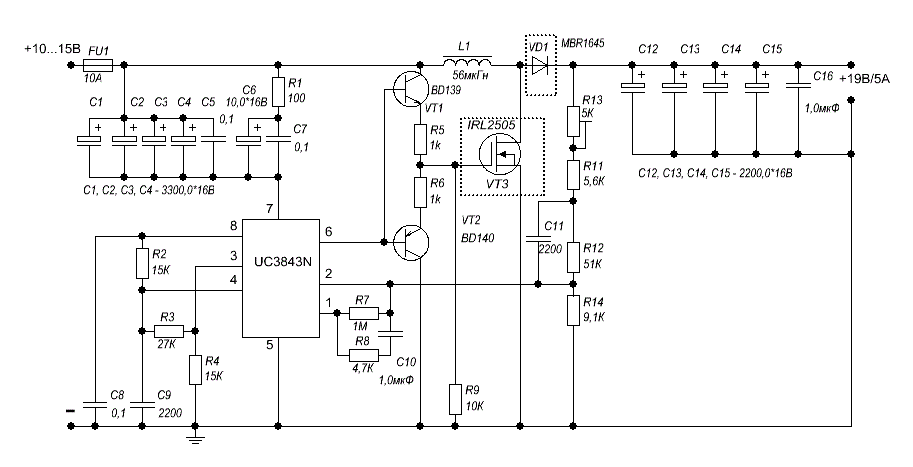
Типичные ошибки при ремонте адаптеров питания
При самостоятельном ремонте адаптеров питания следует избегать следующих распространенных ошибок:
- Неправильная полярность при установке диодов или конденсаторов
- Использование компонентов с несоответствующими характеристиками
- Некачественная пайка, приводящая к холодным соединениям
- Повреждение дорожек печатной платы при выпаивании деталей
- Отсутствие проверки на короткое замыкание после ремонта
Во избежание этих ошибок необходимо внимательно проверять полярность, сверяться с принципиальной схемой и аккуратно работать с паяльником.
Меры безопасности при ремонте адаптеров питания
При ремонте адаптеров питания необходимо соблюдать следующие правила безопасности:
- Обязательно отключать адаптер от сети перед разборкой
- Не прикасаться к элементам схемы сразу после отключения (возможен остаточный заряд конденсаторов)
- Использовать изолированный инструмент
- Работать в хорошо освещенном помещении
- Не допускать попадания жидкостей на электронные компоненты
Соблюдение этих простых правил поможет избежать поражения электрическим током и повреждения компонентов адаптера.

Когда лучше обратиться к специалисту
Несмотря на то, что многие неисправности адаптеров питания можно устранить самостоятельно, в некоторых случаях лучше обратиться к профессионалам:
- При отсутствии необходимых навыков и инструментов
- Если неисправность не удается локализовать
- При повреждении печатной платы или трансформатора
- Если адаптер питает дорогостоящее оборудование
- При необходимости замены нестандартных компонентов
Один из примеров ремонта блока питания. Ремонт блока питания своими руками. Как отремонтировать блок питания своими руками
Должен сказать сразу, исходную поломку я исправил, но в результате ничего не вышло.
Но кому интересно почитать о нюансах и методах ремонта, то думаю они найдут для себя что-то интересное и полезное.
Ситуация. На объекте было два больших кондиционера, после близкого попадания молнии оба вышли из строя. Одну плату кто-то смог отремонтировать, вторую после неудачного ремонта принесли мне.
В случае удачного ремонта я в таком случае обычно выставляю двукратный ценник за свою работу, так как ремонтировать после кого-то гораздо сложнее и я сегодня покажу почему.
Исходно плата выглядела подобным образом. Не удивляйтесь, что на плате нет входного фильтрующего конденсатора, он подключается на проводах, для этого на плате установлен разъем. В кондиционерах такое бывает довольно часто.
Но больше меня расстроил вид снизу.
На плате видны следы пайки, вид несколько жутковатый. Именно по этому я не люблю ремонтировать устройства после вмешательства другого мастера, так как непонятно что стояло изначально и что вообще делалось. Но попробуем разобраться.
1. Видно что был заменен ШИМ контроллер и оптопара. Кстати, здесь применен ШИМ контроллер, которому не нужна добавочная обмотка на трансформаторе, это очень удобно, я сам такие использую, но когда снимал видео на эту тему, то забыл про них.
Также видно что пытались менять стабилитрон (слева), и выпаяли второй стабилитрон (справа).
2. Следы пайки весьма удручают. Я понимаю когда плата имеет такой вид после демонтажа компонента, но после монтажа такое недопустимо.
3. Также видно, что перепаивали диодный мост, а рядом демонтировали резистор, номинал неизвестен.
 Но удивило то, что выпаивали входной двухобмоточный дроссель, зачем — загадка. ТАкой дроссель без проблем прозванивается в плате.
Но удивило то, что выпаивали входной двухобмоточный дроссель, зачем — загадка. ТАкой дроссель без проблем прозванивается в плате. Как я говорил, самое главное — предварительный осмотр, часто он позволяет узнать причину поломки и методы ее решения еще до включения паяльника или тестера. Скажем так, примерно 70-80% случаев можно увидеть глазами, без приборов. Ну по крайней мере в блоках питания 🙂
Около трансформатора видны следы разряда и соответственно металлизации платы вызванной вследствие этого.
Выпаиваем трансформатор и видим, что была дуга между двумя контактами. Так как в процессе горения дуги происходит распыление металла контактов, то плата покрыта тонким слоем металлизации.
Визуальный осмотр показал, что у трансформатора отгорели провода к средним контактам. Высвобождаем остатки при помощи ножа, затем залуживаем их. После этого берем пару кусочков проволоки и припаиваем контакты.
Часто после таких поломок бывает межвитковое КЗ. Подключаю трансформатор к измерителю индуктивности и вижу что индуктивность первичной обмотки около 1. 3мГн. Примерно похоже на реальное. Для примера на втором фото я закоротил вторичную обмотку, видно что индуктивность значительно снизилась.
3мГн. Примерно похоже на реальное. Для примера на втором фото я закоротил вторичную обмотку, видно что индуктивность значительно снизилась.
Но не спешите паять трансформатор на место. Как я уже говорил, в процессе горения дуги происходит испарение металла с контактов, в данном случае с провода обмотки. Этот металл оседает на текстолите и скорее всего будет проводить ток, в лучшем случае Бп просто бахнет, в худшем станет небезопасным.
Кстати, у кондиционеров иногда блок питания не имеет гальванической развязки с сетью, потому в данном случае проблема может быть только в том, что придется ремонтировать Бп еще раз.
В любом случае тщательно вычищаем плату, а заодно очищаем отверстия для установки компонентов.
Первое включение всегда делаем через лампу накаливания. Светодиодные, КЛЛ и т.п. применять нельзя.
Мощность лампы обычно выбирают исходя из мощности блока питания. Для маломощных блоков (10-40 Ватт) достаточно лампы 15-25 Ватт, для БП мощностью 40-100 Ватт применяют лампу 40 Ватт и т. д.
д.
У меня при первом запуске с лампой 15 Ватт она начала моргать в такт со срабатыванием реле на плате, после замены лампы на 25 Ватт все стало нормально, видимо у платы велико собственное потребление.
Да, нагрузку при такой проверке не подключают, блок питания проверяется на холостом ходу.
В процессе выяснилось, что происходит сильный нагрев стабилизатора 5 Вольт. В итоге я его выпаял из платы и к сожалению повредил в процессе и потом заменил на обычную 7805.
Обычно я эту проверку провожу до ремонта БП, но в данном случае я поступил неправильно, сначала отремонтировав блок питания, а только потом начав проверять остальное. Выпаяв микросхему стабилизатора я подал в точку его выхода напряжение 5 Вольт. Выяснилось что плата потребляет 200мА, собственно потому стабилизатор и перегревался отключая при этом выход.
Диагноз — выход из строя микроконтроллера, так как у него был самый большой нагрев, а судя по тому, что был применен стабилизатор 78L05, который имеет максимальный ток в 100мА, и при этом его ставят с запасом а на фото мы видим что плата потребляет в 2 раза больше, то в данном случае вывод однозначен.
Вместо положенных 50-70мА потребление в 3-4 раза больше.
Дальше я просто решил хоть немного довести свою работу до конца, хотя по большому счету особого смысла это не имело, так как микроконтроллера у меня все равно не было.
Но я просто решил показать как следует поступать если все таки все остальное цело, ведь блок питания то отремонтирован.
Выше я писал, что на плате не хватало одного стабилитрона, он стоял в цепи стабилизации напряжения. Какое напряжение я узнал сразу, эта цепь питала реле, на которых было указано — 12 Вольт.
Я поставил стабилитрон 9.1 Вольта, но выяснилось что это много и напряжение было 16 Вольт вместо 12. Ничего страшного в этом нет, но лучше заменить на другой. Я потом поставил стабилитрон 6.2 Вольта, и напряжение все пришло в норму.
Затем я выпаял панельки, в которые были вставлены ШИМ контроллер и оптрон, так как панели в высоковольтных цепях не приветствуются.
Процедура проста, выпаиваем панельки (или старые микросхемы), очищаем отверстия, тщательно промываем плату, устанавливаем новые компоненты, промываем плату еще раз.
Снизу я также немного навел порядок. Обычно после ремонта, особенно если это кондиционер, увлажнитель (или осушитель) воздуха, стиральная машинка, я покрываю плату защитным лаком, так как у таких устройств возможно попадание влаги. Использую лак — Пластик-70, у него есть преимущество, его можно смыть ацетоном. Если хотите сделать «на века», используйте лак — Уретан.
На этом собственно все. Сегодня я дал немного теории, а заодно показал что можно отремонтировать блок питания, но в итоге не отремонтировать устройство, жаль 🙁
Ну и конечно видео, на этот раз о применении лампочки при ремонте и диагностике поломок блоков питания.
Кратко:
1. Если лампе непрерывно светит, то скорее всего замыкание во входных цепях, например диодный мост, входные конденсаторы, силовой транзистор.
2. Если светит в пол накала, то скорее всего пробит один из диодов диодного моста.
3. Если моргает с частотой 0.5-2Гц, то похоже не проблемы во вторичной цепи иШИМ контроллер перезапускается.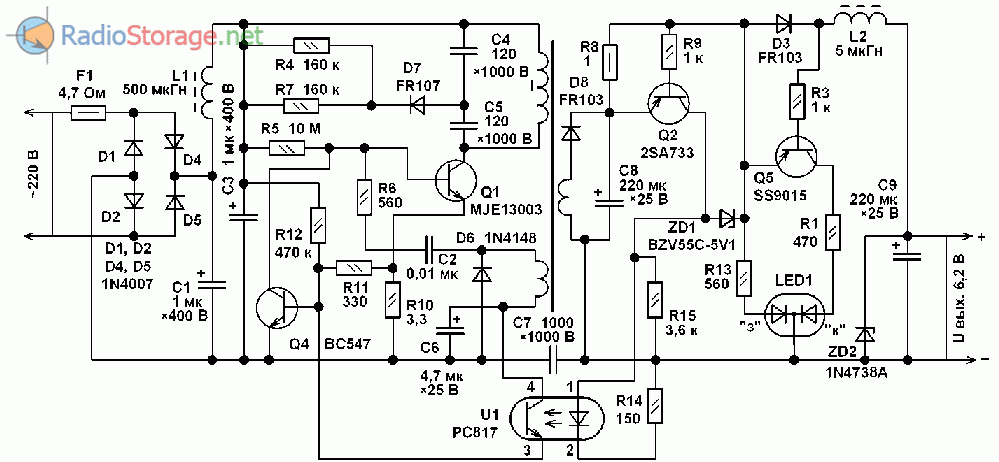 ТАкже иногда подобное бывает при проблемах в цепи питания ШИМ контроллера.
ТАкже иногда подобное бывает при проблемах в цепи питания ШИМ контроллера.
Ремонт сетевого адаптера питания. Его устройство и схема.
Сетевые адаптеры питания – миниатюрные блоки питания различной электронной бытовой аппаратуры. Применяются для питания антенных усилителей, радиотелефонов, зарядных устройств. Несмотря на активное внедрение импульсных блоков питания, трансформаторные ещё активно используются и находят применение в быту пользователя.
Нередки случаи, что данные трансформаторные блоки выходят из строя.
При поломке адаптера можно его заменить новым, стоимость их невелика. Но зачем отдавать кровные, если в большинстве случаев можно устранить неисправность самому в течение 15–30 минут и избавить себя от поисков замены и траты денег?
Состав обычного маломощного блока питания и его ремонт
На стол ремонта попал адаптер на 12V и ток 0,1A от антенного усилителя.
На фото адаптер после произведённого ремонта.
Из каких частей состоит обычный трансформаторный адаптер?
Если разобрать адаптер питания, то внутри мы обнаружим трансформатор (1) и небольшую электронную схему (2).
Трансформатор (1) служит для понижения переменного сетевого напряжения 220V до уровня 13–15 В.
Электронная схема служит для выпрямления переменного напряжения (превращение его в постоянное напряжение) и его стабилизации на уровне 12V.
Как видим, классический блок питания на основе трансформатора устроен довольно просто. Что же может сломаться в таком простом устройстве?
Взглянем на принципиальную схему.
На принципиальной схеме T1 – это понижающий трансформатор. Типичными неисправностями трансформатора являются перегорание или обрыв провода первичной (Ⅰ), и, реже, вторичной (Ⅱ) обмотки. Как правило, неисправна первичная, сетевая обмотка (Ⅰ).
Причиной обрыва или перегорания служит тонкий провод, который не выдерживает сетевых всплесков напряжения и перегрузок. Скажем спасибо китайцам, они экономные ребята, потолще провод не хотят мотать…
Скажем спасибо китайцам, они экономные ребята, потолще провод не хотят мотать…
Проверить исправность трансформатора довольно просто. Необходимо измерить сопротивление первичной и вторичной обмоток. Сопротивление первичной обмотки должно составлять несколько единиц килоом (1кОм = 1000 Ом), вторичной – несколько десятков Ом.
При проверке трансформатора сопротивление первичной обмотки оказалось равно 1,8 кОм, что свидетельствует о её целостности. Никакого обрыва нет.
Для вторичной обмотки сопротивление составило 25,5 Ом, что тоже нормально. Трансформатор оказался исправен.
Чтобы получить правильные показания сопротивлений обмоток необходимо придерживаться следующих правил:
-
При измерении касаться контактных выводов только щупами мультиметра. Браться обеими руками за токоведущие части щупов и проводить измерения недопустимо, так как показания мультиметра будут неверные! Подробно о том, как правильно измерять сопротивление мультиметром, я уже рассказывал.

Помните, человеческое тело тоже обладает сопротивлением и может шунтировать то сопротивление, которое вы замеряете. В данном случае – это сопротивление обмоток. Данное правило справедливо при измерении любых сопротивлений.
-
Необходимо исключить влияние сопротивлений других деталей. Что это значит? Это значит, что деталь должна быть изолирована от других частей схемы, т.е. выпаяна из платы, отключена.
В случае ремонта адаптера рекомендуется перед замером сопротивления вторичной обмотки отпаять выводы, идущие к электронной схеме. Это поможет исключить влияние сопротивления электронной схемы на замеряемое сопротивление.
Диодный мост на дискретных диодах VD1-VD4 служит для выпрямления переменного тока вторичной обмотки. Распространённая неисправность диодного моста, это «пробой» одного или нескольких диодов, из которых он состоит. При такой неисправности диод превращается в обычный проводник. Проверяются диоды довольно просто, можно даже не выпаивать их из платы, а замерить сопротивление каждого из диодов по отдельности.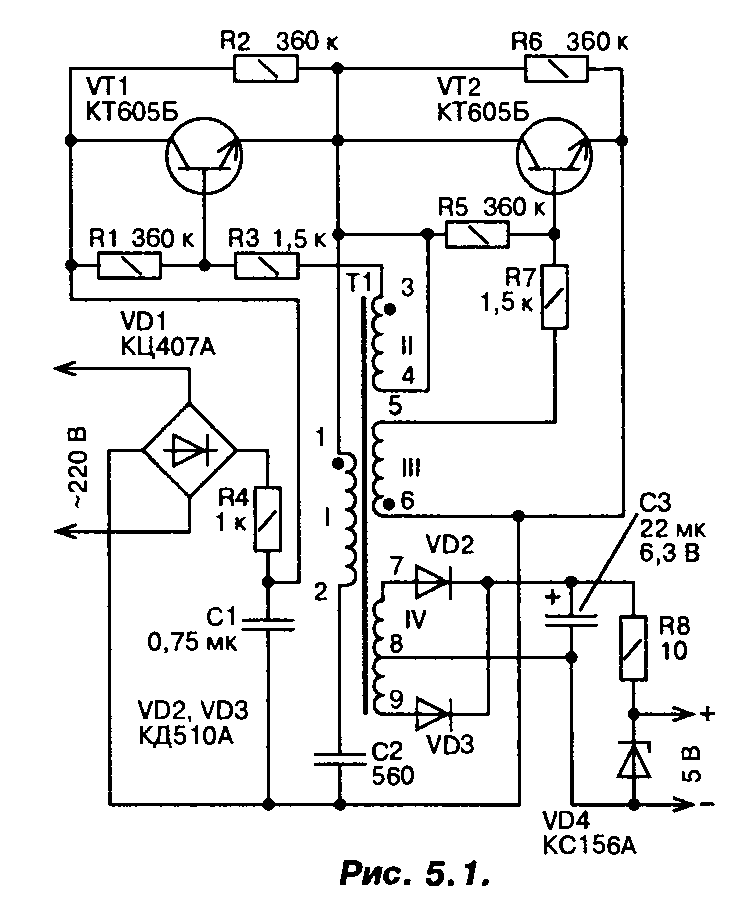 Если диод пробит, то мультиметр покажет очень низкое сопротивление (0 или единицы Ом).
Если диод пробит, то мультиметр покажет очень низкое сопротивление (0 или единицы Ом).
Чтобы другие элементы схемы не вносили путаницы в показания мультиметра, один из выводов диода лучше выпаять из схемы. После проверки не забываем запаять его обратно.
Конденсаторы С1 и С2 служат для фильтрации напряжения и являются вспомогательными элементами стабилизатора 78L12. Интегральный стабилизатор 78L12 обеспечивает на выходе блока питания стабилизированное напряжение 12V.
Цепь, состоящая из резистора R1 и светодиода VD5, служит для индикации работы устройства. Если какая-либо часть схемы неисправна, например, трансформатор или стабилизатор на микросхеме 78L12, то на выходе блока питания никакого напряжения не будет и светодиод VD5 не засветится. По его свечению, можно сразу определить в чём проблема. Если светится, то вероятнее всего перебит соединительный провод. Ну, а если нет, то, возможно, неисправна электронная начинка блока питания.
Наиболее часто трансформаторные блоки питания для активных антенн выходят из строя по причине выгорания стабилизатора на микросхеме 78L12.
При ремонте блока питания следует придерживаться следующей последовательности действий:
-
При наличии индикации (светодиод светится) следует искать неисправность в проводах, по которым напряжение поступает на питаемый прибор. Достаточно “прозвонить” провода мультиметром.
-
При отсутствии индикации следует замерить сопротивление первичной обмотки трансформатора. Сделать это легко, можно даже не разбирать блок питания, а замерить сопротивление обмотки через контакты сетевой вилки.
-
Разбираем блок питания, производим внешний осмотр. Обращаем внимание на потемневшие участки вокруг радиодеталей, сколы и трещины на корпусах стабилизатора питания (78L12 или аналога), вздутия конденсаторов фильтра.
В процессе ремонта адаптера питания для активной антенны выяснилось, что неисправна микросхема-стабилизатор 78L12. Был также заменён электролитический конденсатор C1 (100мкФ * 16В) на конденсатор с большей ёмкостью – 470 мкФ (25В). При замене конденсатора следует учитывать полярность его включения в схему.
При замене конденсатора следует учитывать полярность его включения в схему.
Знать цоколёвку (расположение и назначение) выводов стабилизатора 78L12 не обязательно. Но, необходимо запомнить, зарисовать или сфотографировать расположение неисправной микросхемы на печатной плате. В таком случае, если забудете, как была впаяна микросхема в печатную плату, то у вас уже будет рисунок или фото, по которому легко определить правильную установку элемента в схему.
Главная » Мастерская » Текущая страница
Также Вам будет интересно узнать:
-
Реанимируем MP-3 плеер X-Cube X-305 (Extreme)
-
Ремонт кулера ноутбука Acer Aspire 5512WLMi
-
Распространённые неисправности музыкальных центров
-
Ремонт автомагнитолы Mystery MCD-795MPU
Как отремонтировать поврежденный адаптер питания гитарной педали – FuelRocks
В 13 лет я купил себе slewer в одной педали и мульти-эффект. Затем… ручка была повернута… и все это сломалось. Какие гарантии у вас есть? Это не хорошая идея, чтобы открыть его, если вы это сделаете. Если детали на печатной плате сгорели, верните ее в магазин и замените педаль (или купите педаль лучше ). Несмотря на это, поскольку продукты Behringer обычно имеют длительные сроки гарантии, здесь 3 года, они по-прежнему подходят как для домашних пользователей, так и для энтузиастов-любителей. Помните о своем кошельке и своих деньгах, когда покупаете крыло или Marshall в любом магазине.
Помните о своем кошельке и своих деньгах, когда покупаете крыло или Marshall в любом магазине.
Можно ли починить адаптеры питания?
Изображение: instructables.comДа, адаптеры питания можно отремонтировать. Однако важно отметить, что не все адаптеры питания подлежат ремонту. Если адаптер питания поврежден и не подлежит ремонту, его необходимо заменить.
Каждая из четырех крышек адаптера питания изготовлена из пластика. Если внешний источник питания не обеспечивает питание в процессе разборки, возможно, целесообразным вариантом будет установка новой батареи. Нынешний адаптер питания состоит из большого количества компонентов на базе микроконтроллеров (MMSC), что усложняет его обслуживание в случае выхода из строя одного из этих компонентов. Крайне важно приобрести качественный адаптер питания, чтобы ноутбук оставался стабильным. Проверьте, нет ли проблем с конденсатором, резистором или индуктивностью источника питания. Если конденсатор становится слишком большим, лучше заменить его как можно скорее, чтобы избежать скрытых опасностей.
Если конденсатор становится слишком большим, лучше заменить его как можно скорее, чтобы избежать скрытых опасностей.
Возможно, вы сможете устранить проблему, сначала проверив, получает ли ваш ноутбук питание от адаптера переменного тока . Сначала необходимо убедиться, что кабель питания находится в том же месте, что и адаптер, и что адаптер подключен к розетке. Убедитесь, что разъем питания постоянного тока на ноутбуке правильно вставлен и подключен к адаптеру. Если ни один из этих шагов не помог решить проблему, возможно, вам придется заменить адаптер переменного тока.
Ваш адаптер питания не работает? Попробуйте эти советы!
Если у вас возникли проблемы с адаптером питания, попробуйте решить их несколькими способами. Прежде чем принимать какие-либо другие решения, проверьте, неисправен ли адаптер. Если источник проблемы не в адаптере питания, вы можете исправить его, заменив шнур питания. Если проблема связана со шнуром питания, ее можно решить, заменив его.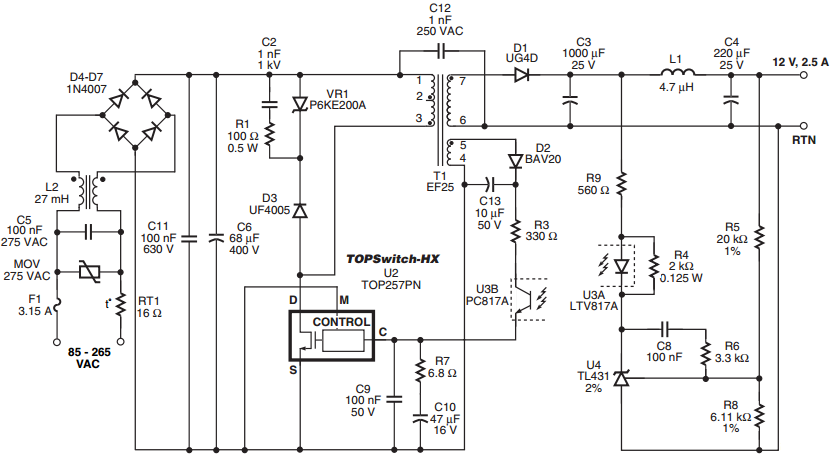 Если источником проблемы является адаптер питания, ее можно решить, заменив его.
Если источником проблемы является адаптер питания, ее можно решить, заменив его.
Можно ли использовать педаль без блока питания?
Изображение: redd.itНет, вы не можете использовать педаль без блока питания. Для правильной работы педали требуется питание.
Это самые важные покупки педалбордов , потому что они включают адекватный дисторшн, задержку и гитарный тюнер. Изолированный источник питания — одна из девяти причин, по которым он должен появиться в вашем списке целей. В нижней части страницы вы также найдете несколько полезных советов по покупке обновления от батарей или гирляндных цепей. Если вы купите дешевый настенный блок питания или гирляндную цепь, вы можете рассчитывать только на ограниченное количество тока. Нередко очень большие агрегаты потребляют до 1А, но это крайне редко. На педаль с удовольствием подаст 1,3А, лишь бы избыточной мощности хватало. Другими словами, изолированное — это все, что отделено друг от друга.
В результате вы можете использовать столько педалей, сколько хотите, но вы ограничены работой в пределах своих возможностей. Некоторые блоки питания включают дополнительные функции, такие как последовательное подключение или выход IEC, а также порты с переменным напряжением для имитации умирающей батареи. У большинства блоков питания есть выходы, которые можно переключать между 12 и 18 вольтами, чтобы можно было использовать педали, работающие от 9 В постоянного тока, но некоторые имеют 12 или 18 вольт; некоторые из них также могут быть переключены на 12 или 18 вольт. Для более старых продуктов Digitech, таких как Timebender, Whammy IV и космическая станция XP-300, может потребоваться выделенная линия переменного тока 9 В, для которых требуется отдельная 9-вольтовая линия.Линия V AC для старых педалей.
Можно ли использовать адаптер 12 В для гитарной педали 9 В?
В большинстве случаев гитарная педаль на 9 В не поддерживается адаптером на 12 В. Его можно полностью разрушить с помощью адаптера на 12 В, используемого на педали, рассчитанной только на 9 В. Однако некоторые гитарные педали рассчитаны на напряжение выше 9 вольт. Вполне допустимо использовать эти педали с адаптером на 12 В.
Его можно полностью разрушить с помощью адаптера на 12 В, используемого на педали, рассчитанной только на 9 В. Однако некоторые гитарные педали рассчитаны на напряжение выше 9 вольт. Вполне допустимо использовать эти педали с адаптером на 12 В.
Для большинства гитарных педалей требуется внешний источник питания 9 В или батарея. Полная катастрофа, если вы используете адаптер 12 В на педали, рассчитанной всего на 9V операция. Некоторые педали можно защитить от перенапряжения, но это не значит, что они будут работать при более высоком напряжении, чем должны. Некоторые гитарные педали могут питаться от более высокого напряжения; большинство гитарных педалей питаются от 9 В или менее. Вы можете подключить обе педали к одному и тому же адаптеру, если используете один и тот же. Гирляндная цепь — это, по сути, соединительный провод, который приобретается непосредственно у производителя. Подробное руководство, приведенное ниже, проведет вас через процесс правильного подключения педалей.
Более высокое напряжение (если ваша педаль рассчитана на это) предоставит вам больше места для усиления сигнала без снижения его тона. Прекрасным примером является популярная гитарная педаль Fulltone OCD, работающая от 9 до 18 В. В зависимости от типа выбранной вами фузз-педали , вы можете предпочесть фузз-педаль с более высоким напряжением или 9В; однако более высокое напряжение не всегда означает лучший тон; скорее, определите, какой из них вы предпочитаете, запустив тест. Некоторые педали позволяют подключать к педали различные напряжения, в то время как другие требуют определенного напряжения. Самый важный момент, который следует помнить, это подключать адаптер 12 В или 18 В к педали только в том случае, если он полностью исправен.
Как починить сломанную вилку адаптера
Если ваша вилка адаптера сломана, вы можете попытаться исправить ее несколькими способами. Во-первых, проверьте, не согнуты ли штыри. Если они есть, вы можете попытаться выпрямить их плоскогубцами. Если это не сработает, вы можете попробовать ножом аккуратно разорвать металлический корпус, а затем снова присоединить провода. Если это все еще не работает, возможно, вам придется заменить всю вилку.
Если это не сработает, вы можете попробовать ножом аккуратно разорвать металлический корпус, а затем снова присоединить провода. Если это все еще не работает, возможно, вам придется заменить всю вилку.
Приведенные ниже шаги помогут вам отремонтировать адаптер питания. Ниже приводится схема того, как исправить Адаптер питания Asus . На передней панели адаптера всегда был тонкий слой пыли, и вчерашний день не стал исключением. Должна быть возможность использовать эти методы на любой вилке, которая когда-либо ломалась. Первый шаг — разрезать штекер, разрезать его пополам и спаять два набора проводов вместе. Второй шаг — определить, как два штыря вилки соответствуют проводам, к которым они подключаются. Следующим шагом является измерение сопротивления между каждым из трех внутренних проводов кабеля с тремя отключениями.
Адаптер должен быть просверлен прямо в центре лицевой панели. Следующим шагом будет измерение сверла и выбор самого маленького сверла, которое, по вашему мнению, пройдет через кабель. Собираем все воедино и делаем последние штрихи. После восстановления вилки отключите ее и используйте новую вилку.
Собираем все воедино и делаем последние штрихи. После восстановления вилки отключите ее и используйте новую вилку.
Можно ли починить сломанный адаптер?
Замена адаптеров питания может стоить сотни долларов, но если у вас уже есть необходимые детали, их часто можно отремонтировать бесплатно. Один штекер адаптера питания любого типа иногда выходит из строя, но более распространены блоки питания для ноутбуков с коаксиальными кабелями.
Как отремонтировать адаптер переменного тока постоянного тока
Если ваш адаптер переменного/постоянного тока не работает, вы можете отремонтировать его самостоятельно. Если у вас есть паяльник и базовые знания электроники, вы можете заменить разъем постоянного тока. Это обычная точка отказа для адаптеров постоянного тока AC/ . Гнездо постоянного тока может быть легко повреждено, если адаптер переменного/постоянного тока уронили или сотрясли.
Как исправить Power Adapte
Если ваш адаптер питания не работает должным образом или кажется, что он просто разряжается, вам следует еще раз проверить, можно ли его починить. Если у вас есть необходимые материалы под рукой, адаптер питания обычно можно починить бесплатно. Кроме того, адаптеры питания часто взаимозаменяемы независимо от уровня напряжения. Это связано с тем, что разница напряжений находится в пределах спецификации. Это означает, что если ваш адаптер питания не работает, а другой адаптер питания соответствует техническим характеристикам, вы можете использовать один из них.
Если у вас есть необходимые материалы под рукой, адаптер питания обычно можно починить бесплатно. Кроме того, адаптеры питания часто взаимозаменяемы независимо от уровня напряжения. Это связано с тем, что разница напряжений находится в пределах спецификации. Это означает, что если ваш адаптер питания не работает, а другой адаптер питания соответствует техническим характеристикам, вы можете использовать один из них.
Как починить ноутбук, который не заряжается
Как бы выглядел ваш цифровой мир без вашего ноутбука? Ваш ультрапортативный ПК — это ключ к тому, чтобы вы оставались на связи, где бы вы ни находились — в офисе, дома, в машине или на высоте 30 000 футов. Вы зависите от батареи вашего ноутбука, чтобы поддерживать вашу продуктивность днем и ночью, но что произойдет, когда ваша батарея перестанет заряжаться?
Когда вы подключаете свой ноутбук к источнику питания, вас обычно приветствует веселый звон или крошечный светодиод, который заверяет вас, что с аккумулятором все в порядке. Однако, если вы обнаружили, что при подключении адаптера переменного тока вашего ноутбука такая анимация не появляется, возможно, что-то серьезно не так.
Однако, если вы обнаружили, что при подключении адаптера переменного тока вашего ноутбука такая анимация не появляется, возможно, что-то серьезно не так.
Работа с ноутбуком, который внезапно перестал заряжаться, — это определенная причина головной боли, но не позволяйте своему разочарованию дойти до предела. Вы можете сразу предположить, что ваш разряженный аккумулятор ноутбука означает дорогостоящее посещение мастерской по ремонту ПК, но это не всегда так. Используя это руководство, мы поможем вам понять, почему батарея вашего ноутбука не заряжается, и дадим вам 8 полезных советов, как это исправить.
Почему батарея моего ноутбука перестала заряжаться?
Прежде чем вы сможете приступить к ремонту ноутбука, который не заряжается, вам необходимо сначала понять, почему он начал работать со сбоями. Компьютерам для правильной работы требуются сотни рабочих частей, поэтому, когда что-то пойдет не так, вы, скорее всего, будете ломать голову, задаваясь вопросом, почему.
Несмотря на то, что существует множество факторов, которые могут повлиять на потерю заряда батареи вашего ноутбука, мы сузили наиболее популярные причины до трех основных причин: проблемы со шнуром питания, сбой программного обеспечения и ухудшение состояния батареи.
Проблемы со шнуром питания
Перевозка вашего ноутбука с места на место означает, что вы также берете с собой зарядное устройство для ноутбука. Между обертыванием его для удобства упаковки и укладкой его странным образом, чтобы приспособить дальнюю розетку, ваш шнур может деформироваться в самые первые дни.
Совместная работа ключевых компонентов обеспечивает успешное питание вашего ноутбука. Многие зарядные устройства для ПК имеют адаптер переменного тока «два в одном»; одна часть, которая соединяется со стеной, и другая, которая соединяется с вашим компьютером. Если оба надежно подключены, а индикатор зарядки вашего ПК не горит, возможно, вы имеете дело с неисправным или поврежденным шнуром.
Сбой программного обеспечения
Windows 10 оказалась одной из самых самодостаточных операционных систем в истории ПК. Он может диагностировать себя, когда возникают внутренние проблемы, и может инициировать важные обновления, чтобы обеспечить актуальность всего вашего программного обеспечения. Однако он может что-то пропустить.
Возможно, конфигурация настроек вашего компьютера настроена на отключение на низком уровне или переход в спящий режим после нескольких минут бездействия. Хотя эти настройки не совсем «сбои», скажем так, они могут казаться таковыми.
Сбои в работе программного обеспечения возникают, когда устаревают драйверы вашего компьютера. Устаревший драйвер может заставить ваш компьютер отказаться от питания вашего адаптера переменного тока. Переустановка драйвера батареи — это быстрое и простое решение такой проблемы.
Ухудшение работоспособности батареи
Как и любая другая технология, батареи для ноутбуков не живут вечно.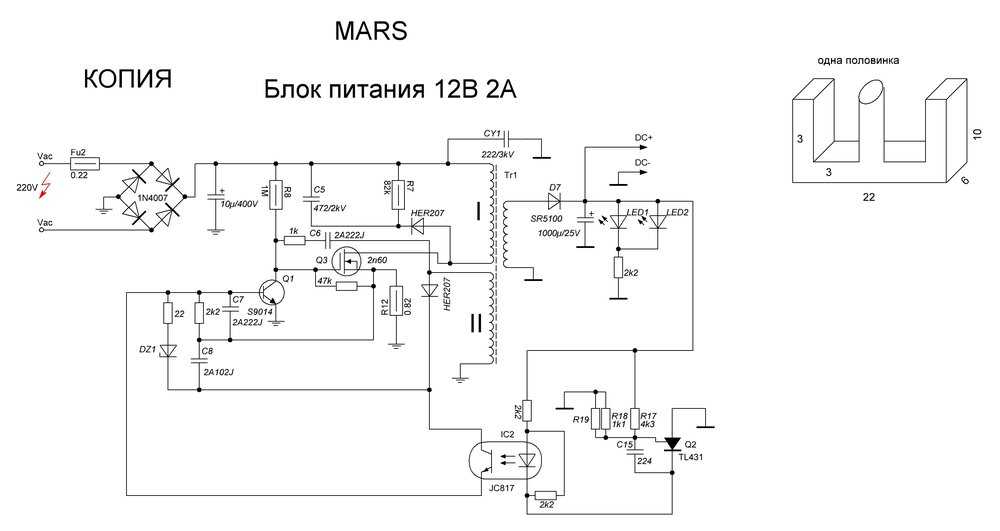 Одной из наиболее распространенных причин прекращения зарядки аккумулятора ноутбука является ухудшение его состояния. Точно так же, как старый портативный компьютер с трудом держит заряд, старая батарея ноутбука тоже испытывает трудности.
Одной из наиболее распространенных причин прекращения зарядки аккумулятора ноутбука является ухудшение его состояния. Точно так же, как старый портативный компьютер с трудом держит заряд, старая батарея ноутбука тоже испытывает трудности.
Замечали ли вы, что перед выходом из строя батареи ваш ноутбук начал:
- Перегрев во время зарядки?
- Быстро разряжается?
- Полная зарядка занимает больше времени?
Если это так, каждая из этих проблем является верным признаком того, что ваша батарея стареет. Не уверены в исправности своего аккумулятора? Нажмите здесь, чтобы воспользоваться нашим пошаговым руководством по запуску отчета об аккумуляторе в Windows 10.
Как починить ноутбук, который не заряжается
Наконец-то пришло время взять устранение неполадок в свои руки. Воспользовавшись этими 8 советами, вы сможете избавить себя от поездки в ремонтную мастерскую или телефонного звонка производителю ПК.
1. Проверьте, подключены ли вы к сети
Это может показаться смешным, но стоит проверить, подключены ли ваш ноутбук и зарядное устройство к сети. вверх, как должно быть.
вверх, как должно быть.
Посмотрите на каждую точку контакта, от розетки до адаптера переменного тока, от адаптера до порта вашего ноутбука. Все должно быть плотно закрыто с минимальным пространством для маневра. Не забудьте проверить нижнюю часть ноутбука, чтобы убедиться, что батарея надежно закреплена в корпусе ПК.
Убедитесь, что проблема не в самой розетке. Часто перегорают предохранители, поэтому обязательно проверьте другую розетку или перезагрузите сетевой фильтр, убедившись, что все точки контакта не повреждены.
2. Убедитесь, что вы используете правильный порт
Современные компьютеры сегодня меняются быстрее, чем когда-либо прежде. Рождение порта USB-C стало поворотным моментом, который теперь используется в подавляющем большинстве новейших портативных компьютеров. Эти ультратонкие порты отлично подходят для ультратонких компьютеров, хотя новичков в этом порте может смутить их многоцелевая функциональность.
Компьютеры с двумя портами USB-C, вероятно, имеют определенные функциональные обозначения, о которых вы можете не знать.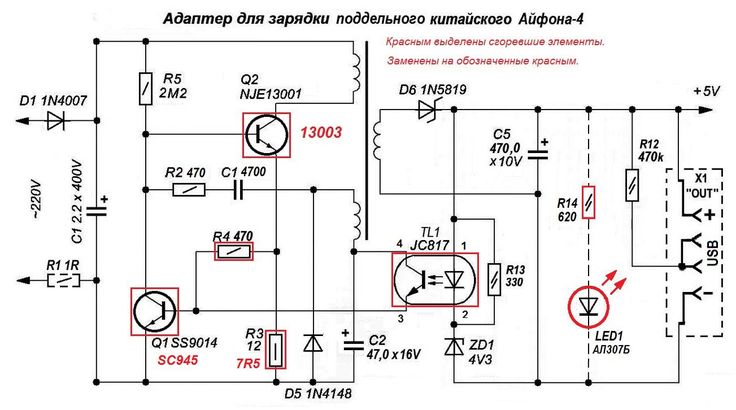 Вообще говоря, один порт USB-C предназначен для зарядки, другой — для передачи данных. Если зарядное устройство вашего ноутбука подключено к порту передачи данных, а не к порту зарядки, зарядка не произойдет.
Вообще говоря, один порт USB-C предназначен для зарядки, другой — для передачи данных. Если зарядное устройство вашего ноутбука подключено к порту передачи данных, а не к порту зарядки, зарядка не произойдет.
Убедитесь, что ваши кабели находятся в предназначенных для них местах, прежде чем обвинять оборудование.
3. Извлеките аккумулятор
Если ваш ноутбук поставляется со съемным аккумулятором, выполните следующие действия:
Шаг 1 . Отверните все болты или винты и извлеките аккумулятор
Шаг 2 . Удерживайте кнопку питания в течение 10-15 секунд
Шаг 3 . Подключите зарядное устройство
Шаг 4 . Включите компьютер
Если ваш ноутбук включается без проблем, вы можете с уверенностью предположить, что проблема не в зарядном устройстве, а в поврежденной батарее, которая вызывает головную боль вашего ПК. Чтобы подтвердить эту теорию, вы всегда можете переустановить батарею и попробовать загрузиться снова.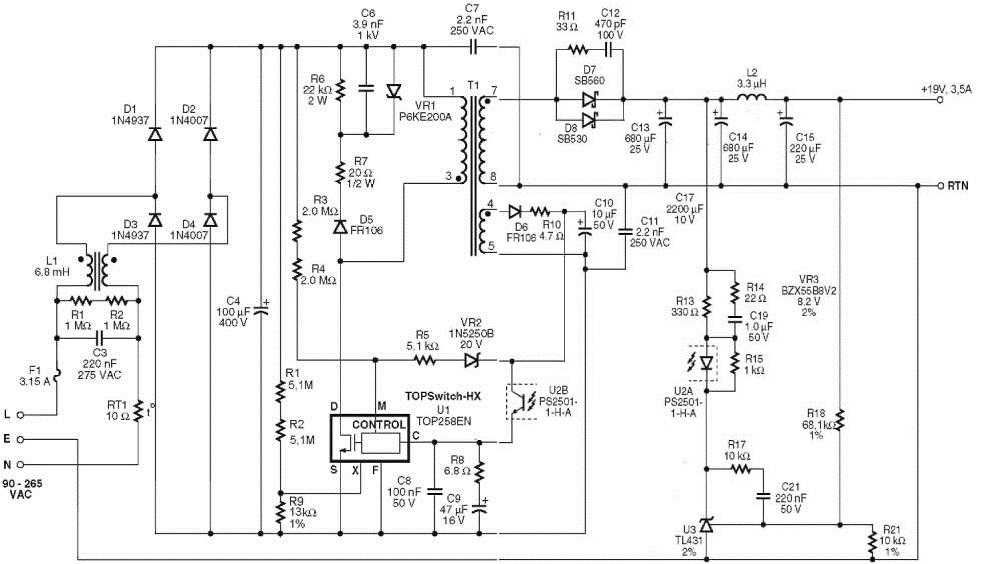
Если в вашем ноутбуке , а не есть съемная батарея, вам может понадобиться обратиться к профессиональному специалисту, который может вскрыть ваше оборудование и провести диагностику.
4. Осмотрите шнуры питания на наличие разрывов или необычных изгибов
Шнуры питания — это крошечные, хрупкие и невероятно чувствительные инструменты для ПК, которые вполне могут быть причиной того, что ваш ноутбук не заряжается, когда он подключен к сети. ощупывание по всей длине шнура любых нетипичных изгибов, разрывов или деформированного изгиба, которые могут указывать на физическое повреждение.
Если вы обнаружите, что ваш шнур деформировался из-за голодного питомца или свирепого пылесоса, заменить поврежденный конец шнура питания будет проще всего.
5. Обновите драйверы
Иногда все, что нужно вашему компьютеру, — это быстро обновить драйверы, чтобы восстановить его исходное состояние. Выполните следующие действия, чтобы обновить драйверы батареи вашего ноутбука с Windows 10.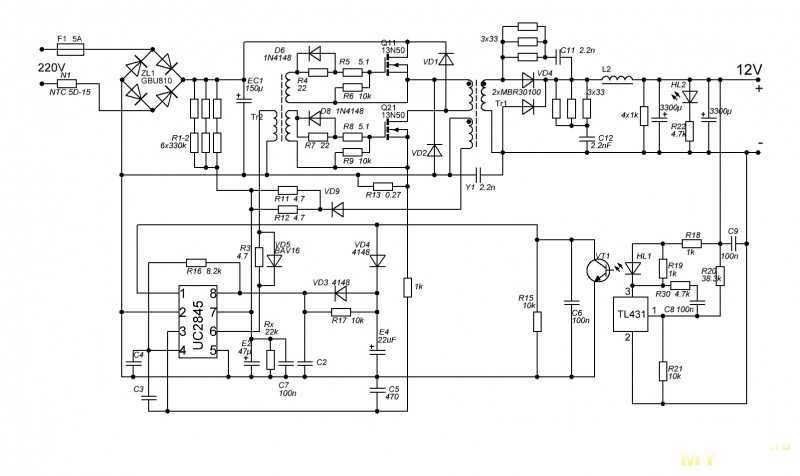
Шаг 1 . Щелкните правой кнопкой мыши меню «Пуск», чтобы открыть панель быстрого доступа 9.0018 и выберите Диспетчер устройств
Шаг 2 . В разделе Аккумуляторы откройте раскрывающееся меню и щелкните правой кнопкой мыши Аккумулятор, совместимый с ACPI, Microsoft
Шаг 3 . В новом окне выбора нажмите Обновить драйвер
Windows спросит вас: «Как вы хотите искать драйверы?» и у вас будет возможность позволить Windows выполнять автоматический поиск или вручную просматривать ПК для соответствующего программного обеспечения.
После обновления перезагрузите компьютер и повторите попытку зарядки.
6. Проверьте состояние вашего зарядного порта
Подключение адаптера переменного тока к разъему питания ноутбука должно быть простым и удобным. Если вы столкнетесь с какими-либо трудностями, будь то скопление пыли или шаткая посадка, ваша проблема, вероятно, заключается в том, что вы не можете установить безопасное соединение адаптера с компьютером.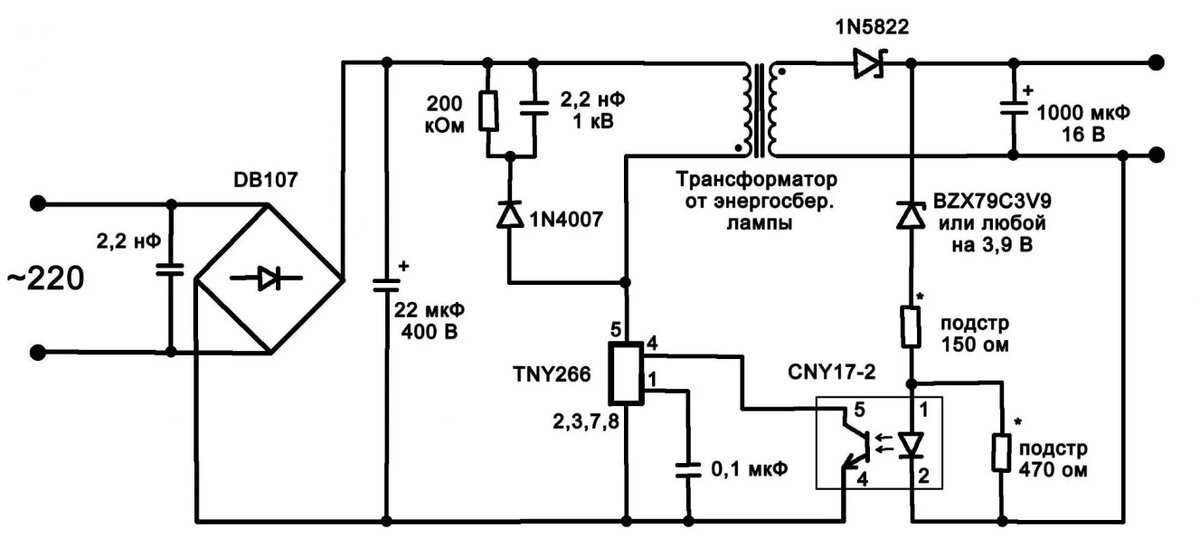
Если разъем для ПК загрязнён пылью и мусором, попробуйте очистить порт питания переменного тока зубочисткой или сжатым воздухом. Если ваши точки соединения шатаются, проблема может быть немного более серьезной. Это может быть индикатором того, что ваш разъем питания был сломан изнутри корпуса. Чтобы исправить это, обратитесь в мастерскую по ремонту компьютеров за дешевым и простым решением.
7. Дайте компьютеру остыть
Аккумуляторы выделяют тепло во время работы вашего ноутбука, но когда они работают слишком интенсивно, перегрев может вызвать множество серьезных проблем. Повышение температуры батареи может привести к пропуску зажигания датчика, что в конечном итоге сообщит вашей системе о том, что батарея либо полностью заряжена, либо отсутствует.
Если ваш ноутбук больше похож на печь, когда он подключен к сети, поместите его на прохладную открытую поверхность, чтобы ничто не блокировало вентиляторы, и дайте ему остыть. Как только он полностью успокоится и остынет на ощупь, попробуйте снова зарядить его.

